Resumen: ¿Cómo transferir videos del iPhone a la computadora? Lea esta publicación y aprenda 3 métodos simples y rápidos para transferir videos desde el iPhone a la computadora.
En muchos casos, usted tiene la necesidad de transferir videos de iPhone a la computadora, como subir tus videos favoritos a YouTube para compartirlos con la familia o enviar una película divertida a tus amigos, pero solo para encontrar el mensaje de error después de probar de muchas maneras. Tenga en cuenta que no puede obtener su video desde su iPhone a su computadora con éxito por correo electrónico si su video es demasiado grande.
Entonces aquí viene la pregunta, ¿cómo transferir videos del iPhone a la computadora? ¿Quieres obtener una forma fácil y rápida de transferir un video de iPhone a la computadora? Siga leyendo para aprender cómo hacer la transición de video desde un dispositivo iOS a una PC/Mac.

¿Cómo transferir videos del iPhone a la computadora?
Cuando desee mover videos de iPhone a PC/Mac, debe confiar en alguna herramienta de transferencia de datos de iOS para hacerlo. Aquí le recomendamos encarecidamente el programa profesional llamado FoneTrans. Por el nombre de este producto, podemos saber claramente que este software significa transferir datos. Si bien este producto tiene muchas funciones, no solo puede cargar sus videos, fotos y otros datos desde su iPhone a la computadora, sino también transferir videos desde su computadora a iPad, iPhone. Por ejemplo, puede transferir un video de la computadora al iPhone para reproducirlo en cualquier lugar y en cualquier momento.
¿Cómo transferir videos del iPhone a la computadora? No puedes esperar para obtener la respuesta, ¿verdad? Lea la siguiente guía para transferir su video desde el iPhone a la computadora. En primer lugar, descarga e instala gratis esta transferencia de videos de iPhone a tu computadora.
Paso 1Inicie la transferencia de video de iPhone
Inicie este software de transferencia de videos de iPhone en su computadora, de acuerdo con el mensaje de aviso, conecte su iPhone o iPad/iPod a la PC/Mac mediante un cable USB. FoneTrans detectará automáticamente su iPhone y mostrará su información básica en la interfaz.
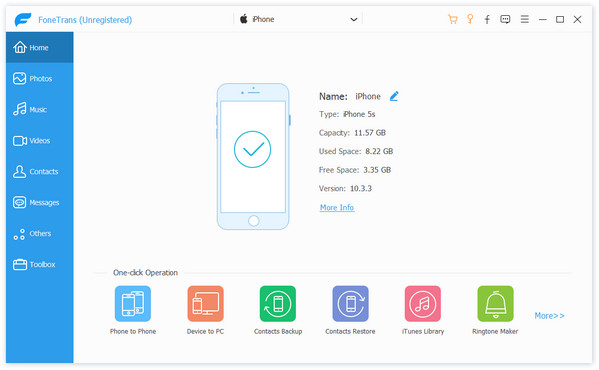
Cómo transferir videos del iPhone a la computadora - Paso 1
Paso 2Elige vídeos en iPhone
Haga clic Video en el control izquierdo de la interfaz, puede verificar la información detallada de cada video en la ventana de vista previa derecha. Elija lo que desea transferir a su computadora y luego haga clic en Exportar a > Exportar a PC desde el menú desplegable para transferir rápidamente videos desde el iPhone a la computadora.
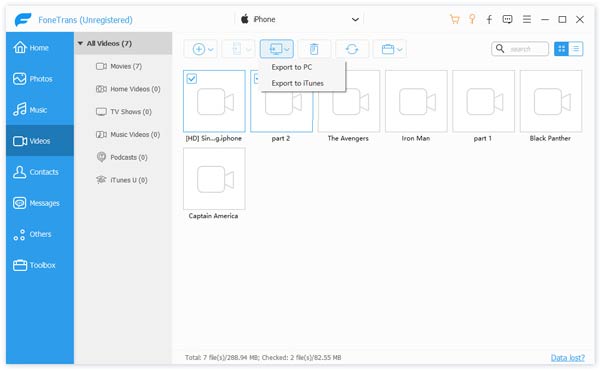
Cómo transferir videos del iPhone a la computadora - Paso 2
Paso 3Transfiere videos de iPhone a la computadora
Después de hacer clic en "Exportar a PC", puede seleccionar la carpeta de archivos de destino adecuada para videos de iPhone desde la ventana emergente. Esperando unos segundos, los videos de su iPhone se exportarán a la computadora con éxito.
Alternativamente, en una computadora con Windows, puede obtener videos de iPhone con funciones de reproducción automática, al igual que usa la función para transferir fotos de iPhone a la computadora.
Paso 1Conecte su iPhone a la PC mediante un cable USB, espere hasta que su iPhone se detecte automáticamente.
Paso 2Confirme una notificación de "Confianza" en su iPhone. El Reproducción automática aparecerá automáticamente la ventana.
Paso 3Haga clic Importar imágenes y vídeos botón y entrar DCIM carpeta. Luego puede seleccionar videos o carpetas de iPhone y pegarlos en la ubicación deseada en su computadora.
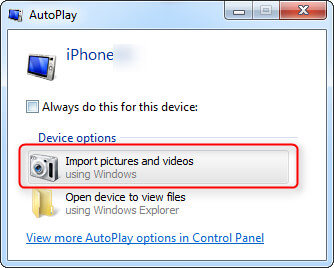
Cómo importar videos desde iPhone a la computadora a través de AutoPlay
Si está usando una computadora Mac, puede usar la aplicación integrada iPhoto o Photos (Mac OS X 10.10.3 o posterior) para importar grabaciones de video de iPhone (videos tomados por la cámara). Aquí te mostraremos cómo transferir videos desde iPhone a Mac computadora con la aplicación Fotos:
Abierto Fotos app > Conecta tu iPhone > Haz clic Importa > Busque y seleccione las fotos/videos que necesita > Haga clic en el Importar seleccionado .
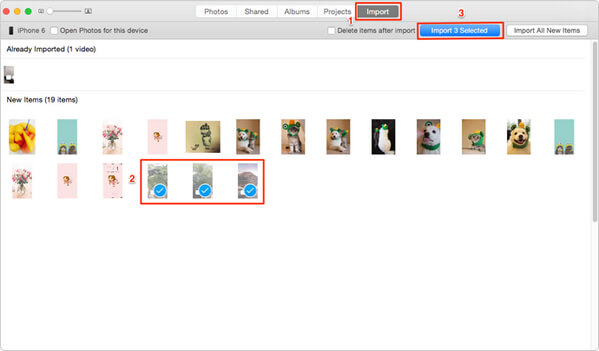
Cómo transferir videos del iPhone a la computadora con la aplicación Photo
¿Tienes una idea clara de cómo transferir videos desde el iPhone a la computadora? ¡Sí, FoneTrans será tu mejor opción! Además, si quieres ver videos de películas en iPad, puedes transferir películas a iPad para ver fácilmente.